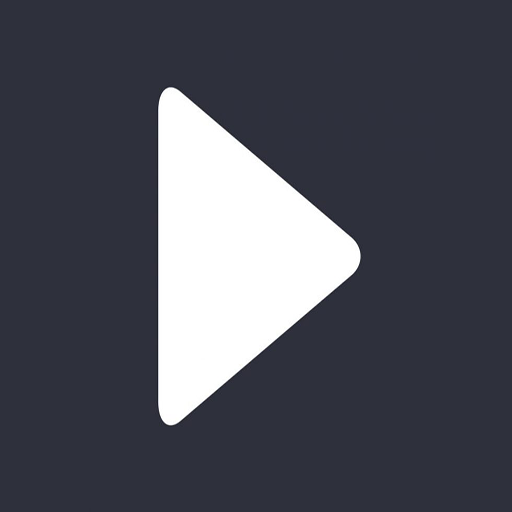Guia TV - Programação de Canais de Televisão
Jogue no PC com BlueStacks - A Plataforma de Jogos Android, confiada por mais de 500 milhões de jogadores.
Página modificada em: 18 de dezembro de 2019
Play Guia TV - Programação de Canais de Televisão on PC
Conheça as principais funcionalidades do app
Programação Completa dos Canais (Grade)
Confira a atração atual em andamento e as próximas na sequência da grade de programação de cada canal. Você também pode selecionar um canal específico e verificar a programação dos próximos dias.
Detalhes
Visualize em detalhes uma atração, com informações como, classificação etária, avaliações, elenco principal e diretor, imagem (se fornecida pelo canal), exibições futuras e outras.
Agenda/Lembretes
Marque uma atração e seja avisado quando a mesma irá começar, assim você não perderá seu programa tão esperado.
Favoritos
Selecione seus canais favoritos para que possa vê-los separadamente na listagem.
Tema Escuro
Nas configurações você pode optar por usar o Tema Escuro (Modo Noturno) se desejar.
Não deixe de conferir outras funcionalidades como a filtragem de canais por categoria, compartilhamento de atrações (como texto ou imagem), configurações personalizadas e muito mais.
Jogue Guia TV - Programação de Canais de Televisão no PC. É fácil começar.
-
Baixe e instale o BlueStacks no seu PC
-
Conclua o login do Google para acessar a Play Store ou faça isso mais tarde
-
Procure por Guia TV - Programação de Canais de Televisão na barra de pesquisa no canto superior direito
-
Clique para instalar Guia TV - Programação de Canais de Televisão a partir dos resultados da pesquisa
-
Conclua o login do Google (caso você pulou a etapa 2) para instalar o Guia TV - Programação de Canais de Televisão
-
Clique no ícone do Guia TV - Programação de Canais de Televisão na tela inicial para começar a jogar